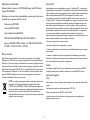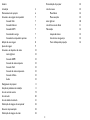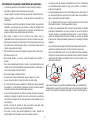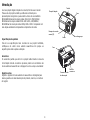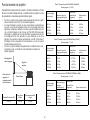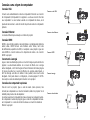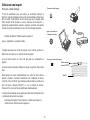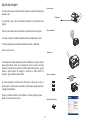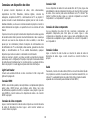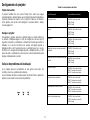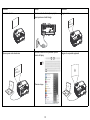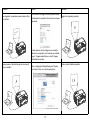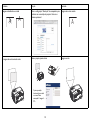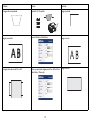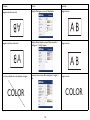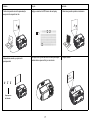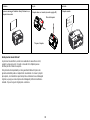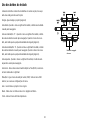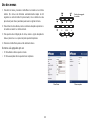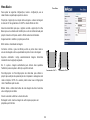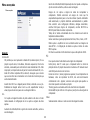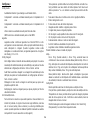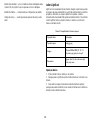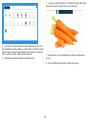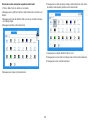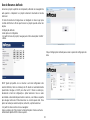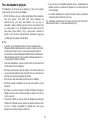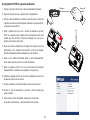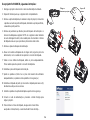1
Declaração de conformidade
Fabricante: infocus Corporation, 13190 SW 68th Parkway, Suite 200, Portland,
Oregon 97223-8368 USA
Declaramos, sob nossa exclusiva responsabilidade, que este projetor está em con-
formidade com as seguintes diretrizes e normas:
Diretiva de erp 2009/125/EC
Diretiva de EMC 2014/30/EC
Diretiva de Baixa Tensão 2006/95/EC
EMC: EN 55024, EN EN55032, EN 61000-3-2, EN 61000-3-3
Segurança: IEC 60950-1:2005 (2.ª edição) + A1: 2009 e EN 60950-1:2006 +
A11:2009 + A1:2010 + A12:2011 + AM 2:2013
Marcas comerciais
Apple, Macintosh, e powerbook são marcas comerciais, registradas ou não, da Apple
Computador, Inc. IBM é uma marca comercial, registrada ou não, da International Business
Machines, Inc. Microsoft, powerpoint, e Windows são marcas comerciais, registradas ou não,
da Microsoft Corporation. Adobe e Acrobat são marcas comerciais, registradas ou não, da
Adobe Systems Incorporated. DLP®, DLP Link e o logotipo DLP são marcas comerciais da
Texas Instruments, e brilliantcolor™ é uma marca comercial da Texas Instruments. Infocus,
infocus, e INFOCUS (estilizado) são marcas comerciais, registradas ou não, da infocus
Corporation nos Estados Unidos e em outros países.
NOTA: Este produto está equipamento elétrico e eletrônico coberto sob o
Desperdício da União Européia de Equipamento Elétrico e Eletrônico
(“WEEE”) Diretiva (2002/96/EC). A Diretiva WEEE exige que equipamento
coberto seja coletado e administrado separadamente dos dejetos domésticos
comuns em todos os estados do membro da EU. Siga a diretiva de sua
autoridade ambiental local ou peça a loja onde você comprou o produto para
opções de coleta ou reciclagem.
Aviso da FCC
Este equipamento está em conformidade com a parte 15 das Regras FCC. A operação está
sujeita às seguintes duas condições: (1) Este aparelho não pode causar interferência perigosa,
e (2) este equipamento deve aceitar qualquer inferência recebida, incluindo interferência que
pode causar operação indesejada. NOTA: Este equipamento foi testado e está em
conformidade com os limites de um dispositivo digital Classe B, de acordo com a Parte 15
das Normas da FCC. Tais limites foram estabelecidos para assegurar uma proteção razoável
contra interferências prejudiciais numa instalação residencial. Este equipamento gera, usa e
pode irradiar energia de radiofreqüência e, se não for instalado e usado de acordo com as
instruções, poderá causar interferência prejudicial às radiocomunicações. No entanto, não há
garantia de que a interferência não ocorrerá numa instalação específica. Se o equipamento
causar interferência prejudicial à recepção de rádio ou televisão, o que poderá ser
determinado quando o equipamento for ligado ou desligado, o usuário deverá tomar uma ou
mais das seguintes medidas para tentar corrigir a interferência:
--Reorientar ou reposicionar a antena receptora.
--Aumentar a distância entre o equipamento e o receptor.
--Conectar o equipamento a uma tomada num circuito diferente daquele ao qual o receptor
está conectado.
--Consultar o revendedor ou um técnico experiente de rádio/televisão para obter ajuda.
Alterações ou modificações não expressamente aprovadas pela infocus Corporation podem
anular a autoridade do usuário de operar o equipamento.
Canada
Este dispositivo digital Classe B está em conformidade com a norma canadense ICES-003.
Cet appareil numérique de la classe B est conforme à la norme NMB-003 du Canada.
Aprovações de agência
cMETus
Podem se aplicar outras aprovações de países específicos. Veja a etiqueta de certificação do
produto.
Este documento se aplica aos modelos regulatórios: P105, P106
Valores nominais de entrada: 100-240Vac, 4,0A, 50-60Hz
A infocus reserva-se o direito de alterar as ofertas de produtos e as especificações a
qualquer momento, sem aviso.

2
Sumário
Introdução 4
Posicionamento do projetor 6
Conexão a uma origem de computador 7
Conexão VGA 7
Conexão Ethernet 7
Conexão HDMI 7
Conectando à energia 7
Conexões de computador opcionais 7
Exibição de uma imagem 8
Ajuste da imagem 9
Conexão a um dispositivo de vídeo 10
Leitor lightcast 10
Conexão HDMI 10
Conexão de vídeo composto 10
Conexão VGA 10
Conexão de vídeo componente 10
Conexão S-Vídeo 10
Áudio 10
Desligamento do projetor 11
Solução de problemas de instalação 11
Uso do controle remoto 19
Uso do áudio 20
Uso dos botões do teclado 21
Otimização das imagens de computador 22
Recursos de apresentação 22
Otimização das imagens de vídeo 22
Personalização do projetor 22
Uso dos menus 23
Menu Básico 24
Menu avançadas 25
Leitor lightcast 28
Uso de Recursos de Rede 31
Manutenção 33
Limpeza das lentes 33
Uso da trava de segurança 33
Troca da lâmpada de projeção 34

3
Considerações de operação importantes para segurança
• Consulte este guia para os procedimentos corretos para ligar e desligar.
• Siga todos os alertas e avisos neste manual e no projetor.
• Coloque o projetor na posição horizontal, não mais de 15 graus fora do eixo.
• Coloque o projetor a pelo menos 4’ (1,2m) de saídas de aquecimento ou
refrigeração.
• Não bloqueie as aberturas de ventilação. Coloque o projetor numa área bem
ventilada e sem obstrução para as entradas e saídas de ventilação. Não
coloque o projetor sobre uma toalha de mesa ou outro revestimento macio
porque as aberturas de ventilação podem ser obstruídas.
• Não coloque o projetor na luz do sol direta, locais úmidos, sujos ou
empoeirados onde o projetor possa entrar em contato com fumaça ou vapor.
• Não toque nem bloqueie a lente do projetor com nenhum objeto uma vez que
isto pode danificar a lente do projetor. Riscos e outros danos à lente não são
cobertos pela garantia do produto.
• Não olhe diretamente para a lente enquanto o projetor estiver sendo usado.
• Não deixe o projetor cair.
• Não derrube líquidos no projetor. Líquido derramado pode danificar o
projetor.
• Use o cabo de alimentação fornecido. Conecte o cabo de alimentação em um
receptáculo com terminal aterrado de segurança protetora. Recomenda-se o
uso de uma proteção contra surto elétrico.
• Não sobrecarregue as tomadas elétricas.
• Ao desconectar o cabo de alimentação, segure o plugue, não o cabo.
• Lave as mãos após lidar nos cabos fornecidos com este produto.
• O controle remoto do projetor usa baterias. Certifique-se de que a polaridade
das baterias (+/-) está alinhada corretamente. Descarte as baterias usadas
de acordo com as leis locais de eliminação de resíduos.
• Use um kit de montagem de teto InFocus aprovado para ajuste apropriado,
ventilação e instalação. A garantia não cobre nenhum dano causado pelo
uso de kits de montagem de teto não aprovados ou pela instalação em um
local impróprio.
• Quando o projetor for montado no teto, use proteção visual para evitar
ferimentos nos olhos antes de abrir a porta da lâmpada.
• Passe todo o serviço para pessoal qualificado de serviço. Reparar seu
próprio projetor pode ser perigoso para você e anulará a garantia.
• Use apenas peças de reposição especificadas pela InFocus. Substituições
não autorizadas podem resultar em fogo, choque elétrico, ou ferimento, e
podem anular a garantia
• Apenas lâmpadas genuínas InFocus são testadas para uso neste projetor. O
uso de lâmpadas que não sejam da InFocus pode causar choque elétrico e
fogo, e pode anular a garantia do projetor.
• Hg – A lâmpada contém mercúrio. Proceda de acordo com as leis locais de
eliminação de resíduos. Consulte www.lamprecycle.org.
• O projetor usa um lâmpada de vidro de mercúrio de alta pressão. A lâmpada
pode falhar prematuramente, ou pode se romper com um som de estalo se
trincada, lascada, ou manuseada enquanto quente. O risco de falha ou
ruptura da lâmpada também aumenta à medida que a idade da lâmpada
aumenta; Favor substituir a lâmpada quando você vir a mensagem “Substituir
Lâmpada”.
• No evento improvável de quebra da lâmpada, partículas podem sair pelas
aberturas de ventilação do projetor. Por favor, mantenha as pessoas,
alimentos e bebidas pelo menos a 3’ (1 m) de distância de todas as aberturas
do projetor. Para aplicações de teto, mantenha pessoas, alimentos e bebidas
longe da área de “mantenha-se afastado” sob e ao redor do projetor, como
indicado pela ilustração.
Siga estas instruções para garantir a qualidade da imagem e a durabilidade da
lâmpada durante a vida útil do projetor. Não seguir estas instruções pode afetar a
garantia. Para os detalhes completos da garantia, consulte o folheto de garantia.
5
’
/1.5m
8
’
/2.4m
3’ / 1 m
3’ / 1 m
3’ / 1 m
3’ / 1 m

4
Introdução
Seu novo projetor digital é simples de conectar, fácil de usar e manter.
Trata-se de um projetor versátil que é flexível o suficiente para
apresentações de negócios e para assistir a vídeos em casa também.
IN2124x/IN2124xw tem resolução nativa XGA 1024 x 768, IN2126x/
IN2126xw tem resolução nativa WXGA 1280 x 800, e IN2128HDx/
IN2128HDxw tem resolução nativa 1080p 1920 x 1080. É compatível com
uma ampla variedade de computadores e dispositivos de vídeo.
Especificações do produto
Para ler as especificações mais recentes de seu projetor multimídia,
certifique-se de visitar nosso website www.infocus.com porque as
especificações estão sujeitas a alteração.
Acessórios
Os acessórios padrão que vêm com o projetor estão listados no Guia de
Início Rápido incluído. Acessórios opcionais podem ser encontrados em
nosso website em www.infocus.com/support ou em sua loja ou revendedor.
Registro on-line
Registre o projetor em nosso website em www.infocus.com/register para
ativar a garantia e receber atualizações do produto, anúncios, e incentivos
de registro.
Lentes
Receptor de controle
remoto (IR)
Foco
Te c l a d o
Barra de segurança
Tampa da lâmpada
S-VIDEO
USB-B
USB-A
Painel de
conectores
Conector do cabo
de alimentação
Foco

5
Painel de conectores
O projetor oferece opções de conexão de computador e vídeo.
• Computador VGA (2)
• Vídeo composto
• HDMI
• S-video
• Conector USB B para atualizações de firmware do projetor, controle do
mouse e modo Protetor de Tela.
• USB Tipo A(2): para mouse/teclado sem fio padrão, os dispositivos de
armazenagem USB são acessados com o lightcast
• A conexão Ethernet para situação e controle do projetor.
• Saída de monitor, para passagem VGA para um monitor externo.
• Entrada de áudio para vídeo e computador.
• Saída de áudio para auto falantes externos.
• Controle serial RS-232. Os códigos de controle de comando estão no
website de suporte em www.infocus.com/support.
S-VIDEO
USB-B
USB-A
RS232
Computador
Vídeo composto
Entrada / saída
de áudio
Trav a d e
segurança
S-video
Saída de
monitor
HDMI
USB-B
Ethernet
USB-A

6
Posicionamento do projetor
Para determinar onde posicionar o projetor, considere o tamanho e a forma
da tela, o local das tomadas elétricas, e a distância entre o projetor e o resto
do equipamento. Veja abaixo algumas diretrizes gerais:
• Posicione o projetor numa superfície plana perpendicular à tela. O projetor
deve ser de pelo menos 39,4 “(1,0 m) da tela de projeção.
• Se estiver instalando o projetor no teto, recomendamos veementemente
que você use um kit de montagem de teto InFocus aprovado para ajuste
apropriado, ventilação e instalação. Consulte o guia de instalação que vem
com o Kit de Montagem no teto InFocus (p/n PRJ-MNT-UNIV) para mais
informações. A garantia não cobre nenhum dano causado pelo uso de kits
de montagem de teto não aprovados ou pela instalação em um local
impróprio. Para inverter a imagem verticalmente, consulte “Ceiling mount”
(Montagem no teto) em página 26. Recomendamos o uso de um suporte
de teto autorizado pela InFocus.
• Posicione o projetor à distância desejada da tela. A distância entre a lente
do projetor e a tela, e o formato de vídeo determinam o tamanho da
imagem projetada.
Distância Mínima até a Tela
Fator Aditivo
(Offset)
Compensação para 60in.
Imagem
39,4"/1,0m 15%+-5% 9"/22,9cm
60 polegadas de
altura de imagem
Parte inferior da
imagem de 9
polegadas acima do
centro das lentes
Ângulo de
projeção
Centro da lente
Tabela 1: Tamanho da tela do IN2124x/IN2124xw(XGA)
Taxa de projeção = 1,9 a 2,09
Tamanho diagonal
da tela (pol./m)
Tamanho da largura da
imagem projetada (pol,/m)
Distância à tela
Distância Mínima
(polegadas/m)
Distância máxima
(pol./m)
40”/1,0m 32”/0,8m 61”/1,6m 67”/1,7m
60”/1,5m 48”/1,2m 91”/2,,3m 100”/2,6m
80”/2,0m 64”/1,6m 122”/3,1m 134”/3,4m
100”/2,5m 80”/2,0m 152”/3,9m 167”/4,3m
150”/3,8m 120”/3,1m 228”/5,8m 251”/6,4m
Tabela 2: Tamanho da tela do IN2126x/IN2126xw (WXGA)
Taxa de projeção = 1,5 a 1,8
Tamanho diagonal
da tela (pol./m)
Tamanho da largura da
imagem projetada (pol./m)
Distância à tela
Distância Mínima
(polegadas/m)
Distância máxima
(pol./m)
40”/1,0m 38”/1,0m 58”/1,5m 69”/1,8m
60”/1,5m 58”/1,5m 87”/2,2m 104”/2,6m
80”/2,0m 77”/2,0m 115”/2,9m 138”/3,5m
100”/2,5m 96”/2,4m 144”/3,7m 173”/4,4m
150”/3,8m 144”/3,7m 216”/5,5m 260”/6,6m
Tabela 3: Tamanho da tela do IN2128HDx/IN2128HDxw (1080p)
Taxa de projeção= 1,15 a 1,5
Tamanho diagonal
da tela (pol./m)
Tamanho da largura
da imagem
projetada (pol./m)
Distância à tela
Distância Mínima
(polegadas/m)
Distância máxima (pol./m)
40”/1,0m 43”/1,1m 49”/1,3m 64”/1,6m
60”/1,5m 64”/1,6m 74”/1,9m 96”/2,4m
80”/2,0m 85”/2,2m 98”/2,5m 128”/3,3m
100”/2,5m 107”/2,7m 123”/3,1m 160”/4,1m
150”/3,8m 160”/4,1m 184”/4,7m 240”/6,1m

7
Conexão a uma origem de computador
Conexão VGA
Conecte uma extremidade do cabo de computador fornecido ao conector
do Computador 1/Computador 2 no projetor e a outra ao conector VGA em
seu computador. Se você estiver usando um computador de mesa, você
precisará desconectar o cabo do monitor da porta de vídeo do computador
primeiro.
Conexão Ethernet
A conexão Ethernet para situação e controle do projetor.
Conexão HDMI
HDMI é uma interface padrão, descomprimida e completamente digital de
áudio/ vídeo. HDMI fornece uma interface entre fontes, tais como
decodificadores, aparelhos de DVD, e receptores e seu projetor. Ligue um
cabo HDMI no conector video-out no dispositivo de vídeo e no conector
HDMI no projetor.
Conectando à energia
Ligue o cabo de alimentação preto ao conector Energia na parte de trás do
projetor e a uma tomada elétrica. Se o recurso do Modo econ. energia
estiver desligado, o LED de Energia do Painel Indicador de Status (página
11) pisca em verde. Se o recurso do Modo econ. energia estiver ligado, o
LED de Energia está fixo em âmbar. Como padrão, este recurso está
desligado. Você pode alterar a configuração, consulte página 27. NOTA:
Use sempre o cabo de alimentação fornecido com o projetor.
Conexões de computador opcionais
Para ter som no projetor, ligue o cabo de áudio (cabo opcional, não
incluída) ao computador e ao conector de Áudio 1/Áudio 2 no projetor. Você
também pode precisar de um adaptador.
Se estiver usando um computador de mesa e desejar ver a imagem na tela
do computador e na tela de projeção, ligue o cabo do computador de mesa
ao Computador 1 e o cabo do monitor de mesa ao conector do Saída de
Monitor no projetor
S-VIDEO
USB-B
USB-A
Conecte o cabo VGA
LAN
S-VIDEO
USB-B
USB-A
Conectar cabo Ethernet
S-VIDEO
USB-B
USB-A
Conectar HDMI
S-VIDEO
USB-B
USB-A
Conecte à energia
S-VIDEO
USB-B
USB-A
Conectar cabo de áudio

8
Exibição de uma imagem
Pressione o botão Energia.
O LED de alimentação pisca em verde e as ventoinhas começam a
funcionar. Quando a lâmpada acende, a tela inicial é exibida eo Poder luzes
LED em verde. Pode demorar até um minuto para que a imagem atinja
brilho máximo. NOTA: Quando o recurso, Arranque com Energia AC, o
projetor liga automaticamente quando a energia é conectada. Isto permite
controlar os projetores instalados no teto com um interruptor de parede.
Sem tela de abertura? Obtenha ajuda na página 12.
Ligue o computador ou a origem de vídeo.
A imagem deve aparecer na tela de projeção. Caso contrário, pressione o
botão Fonte no teclado ou no controle remoto do projetor.
Se você estiver usando um cabo VGA para ligar seu computador ao
projetor:
Se estiver usando um laptop, certifique-se de que sua porta de vídeo esteja
ativa.
Muito laptops não ligam automaticamente sua porta de vídeo externa
quando o projetor é conectado. Geralmente, uma combinação de teclas,
como FN + F8 ou CRT/LCD, liga e desliga a exibição externa. Localize uma
tecla de função chamada CRT/LCD ou com o símbolo de monitor.
Pressione FN e a tecla de função identificada simultaneamente.
Consulte a documentação do seu laptop para obter mais informações sobre
a combinação de teclas do seu laptop.
Sem imagem no laptop? Tente pressionar o botão Auto Imagem no
controle remoto. Obtenha ajuda na página 12
Pressione o botão Energia
Ligue o computador ou
o dispositivo de vídeo
Ativar a porta externa do laptop
Te c l a d o mo ni to r u
tecla de LCD/CRT
Te c l a F N

9
Ajuste da imagem
Se necessário, ajuste a altura do projetor girando o botão de elevação para
estender o pé.
Se necessário, gire o pé de nivelamento localizado na parte traseira do
projetor.
Evite colocar as mãos perto da saída de ar quente na frente do projetor.
Posicione o projetor à distância desejada da tela e perpendicular a esta.
Consulte a página 6 para a tabela de tamanhos de tela e distâncias.
Ajuste o zoom ou foco
Se a imagem não estiver retangular, primeiro certifique-se de que o projetor
esteja perpendicular à tela. Se a imagem for maior ou menor na borda
superior ou inferior da tela, pressione o botão superior de Keystone
para
reduzir a parte superior da imagem, e pressione o botão inferior de
Keystone para reduzir a parte inferior.
Se o lado esquerdo ou direito da tela for maior ou menor que o outro, é
possível girar o projetor para a esquerda ou direita alguns graus para tornar
a imagem perpendicular.
Ajuste o Contraste ou Brilho no Menu Básico. Consulte a página 24 para
ajuda com estes ajustes no menu.
Ajuste a altura
Pé elevador
S-VIDEO
USB-B
USB-A
Ajuste a distância
S-VIDEO
USB-B
USB-A
Ajustar foco
S-VIDEO
USB-B
USB-A
Ajustar a distorção
Ajuste o Menu Básico

10
Conexão a um dispositivo de vídeo
É possível conectar dispositivos de vídeo, como videocassetes,
reprodutores de DVD, filmadoras, câmeras digitais, consoles de
videogame, receptores de HDTV, e sintonizadores de TV ao projetor. É
possível conectar o áudio diretamente ao projetor para ter som nos alto-
falantes embutidos, ou não usar o sistema de áudio do projetor e conectar o
áudio diretamente da origem a um aparelho de som ou sistema de home
theater.
É possível conectar o projetor à maioria dos dispositivos de vídeo que pode
dar saída de vídeo. Não é possível conectar diretamente o cabo coaxial que
entre em sua casa de uma empresa de cabo ou satélite, o sinal deve
passar por um sintonizador primeiro. Exemplos de sintonizadores são
decodificadores de TV a cabo digital, videocassetes, gravadores de vídeo
digital, e decodificadores de TV via satélite. Basicamente, qualquer
dispositivo que mude os canais é considerado um sintonizador.
Antes de conectar o projetor, você deve escolher a proporção de imagem
que deseja usar. A configuração Proporção do projetor é acessada através
do botão Resize (Redimensionar) no controle remoto, ou através do Menu
Básico do projetor. Consulte página 24 para obter mais informações.
Light Cast Reader
Conecte uma unidade USB em um dos conectores A USB. Veja Leitor
lightcast® à página 28.
Conexão HDMI
HDMI é uma interface padrão, descomprimida e completamente digital de
áudio/ vídeo. HDMI fornece uma interface entre fontes, tais como
decodificadores, aparelhos de DVD, e receptores e seu projetor. Ligue um
cabo HDMI no conector video-out no dispositivo de vídeo e no conector
HDMI no projetor.
Conexão de vídeo composto
Ligue o conector amarelo do cabo de vídeo composto ao conector de saída
de vídeo do dispositivo de vídeo. Ligue o outro conector amarelo ao
conector Video no projetor.
Conexão VGA
Se seu dispositivo de vídeo tem uma saída VGA de 15 pinos, ligue uma
extremidade do cabo de computador incluído a um conector VGA na origem
de vídeo. Este conector pode estar identificado como “To Monitor” (Ao
monitor) na fonte de vídeo. Ligue ou o cabo de computador ao conector
Computador 1 ou Computador 2 no projetor.
Conexão de vídeo componente
Se seu dispositivo de vídeo HD tem conectores componentes, um
adaptador componente para VGA pode ser usado. Ligue o cabo
componente ao dispositivo de vídeo. Ligue a outra extremidade do cabo
componente ao adaptador e ligue o adaptador ao conector Computador 1
ou Computador 2.
Conexão S-video
Ligue o conector do cabo S-video ao conector de saída de vídeo do
dispositivo de vídeo. Ligue o outro conector ao conector S-Video no
projetor.
Áudio
Para áudio, conecte um cabo estéreo 3,5mm ao conector de Áudio 1/Áudio
2 no projetor e à sua fonte. Se sua fonte usar conectores de áudio RCA, um
cabo em Y ou adaptador pode ser usado. (Nota: Uma conexão de áudio
separada não é necessária para entradas de fonte HDMI.)

11
Desligamento do projetor
Tempo desl. autom.
O projetor também tem um recurso Tempo desl. autom. que apaga
automaticamente o projetor depois que nenhuma fonte ativa for detectada e
nenhuma interação do usuário com o projetor for feita por 20 minutos.
Como padrão, este recurso está desligado. É possível alterar o tempo;
consulte página 27.
Desligar o projetor
Para desligar o projetor, pressione o botão Energia no controle remoto ou
no teclado. A lâmpada apaga e o LED de Energia pisca em azul por 30
segundos enquanto os ventiladores continuam funcionando para esfriar a
lâmpada. Se o recurso do Modo econ. energia está ligado quando a
lâmpada resfriou, o LED acende em azul e o ventilador para. Se o recurso
do Modo econ. energia está desligado quando a lâmpada resfriou, o LED
pisca em verde o ventilador para. Desconecte o cabo de alimentação para
desligar completamente o projetor.
Solução de problemas de instalação
Se a imagem aparece corretamente na tela, ignore esta seção. Do
contrário, solucione o problema de instalação.
A Luz Indicadora de Status na parte superior do projetor indica o estado do
projetor e pode auxiliar na resolução de problemas..
Tabela 4: Luzes Indicadoras de Status
Modo Operacional Luzes Indicadoras de Status
A operação normal
ENERGIA: Aceso em verde
TEMP: Deslig
LÂMP: Deslig
Ligando
ENERGIA: Piscando em verde
TEMP: Deslig
LÂMP: Deslig
Desligando
ENERGIA: Piscando em âmbar
TEMP: Deslig
LÂMP: Deslig
Standby/Recurso de economia de energia
desativado
ENERGIA: Piscando em verde
TEMP: Deslig
LÂMP: Deslig
Standby/Recursos de economia de energia
ativadas
ENERGIA: Aceso em âmbar
TEMP: Deslig
LÂMP: Deslig
Falha do ventilador
ENERGIA: Piscando em âmbar
TEMP: Piscando em vermelho
LÂMP: Piscando em vermelho
Lâmpada falhou para inflamar
ENERGIA: Aceso em âmbar
TEMP: Piscando em vermelho
LÂMP: Piscando em vermelho
A lâmpada está no fim da sua vida
ENERGIA: Aceso em âmbar
TEMP: Piscando em vermelho
LÂMP: Piscando em vermelho
Projetor está superaquecendo
ENERGIA: Aceso em âmbar
TEMP: Piscando em vermelho
LÂMP: Deslig

12
Problema Solução Resultado
Sem tela de abertura
Conecte o cabo de alimentação no projetor,
depois pressione o botão Energia.
Imagem correta
Aparece apenas a tela de abertura
Pressione o botão FONTE para ativar a porta
externa do laptop
Imagem do computador projetada
S-VIDEO
USB-B
USB-A
S-VIDEO
USB-B
USB-A
Tela de
Inicialização
S-VIDEO
USB-B
USB-A
A
Tela de
Inicialização
S-VIDEO
USB-B
USB-A
Reinicie o laptop
S-VIDEO
USB-B
USB-A
A
A

13
Problema Solução Resultado
Sem imagem do computador, apenas as palavras ‘Sinal
fora da faixa’
Prima o botão Auto Image no remoto Ajuste a taxa de
reinicialização do computador Varia conforme o sistema
operacional.
Também pode ser preciso configurar uma resolução
diferente no computador, como mostrado no problema
a seguir, “imagem embaralhada ou cortada” (imagem
embaralhada ou cortada)
Imagem do computador projetada
Aparece apenas o fundo do laptop, não os ícones da
Área de trabalho
Altere a configuração Multiple Display para “Duplicar
estes vídeos”. Varia com o sistema operacional..
Fundo e área de trabalho projetados
S-VIDEO
USB-B
USB-A
A
Sinal fora da
faixa
S-VIDEO
USB-B
USB-A
A
A
S-VIDEO
USB-B
USB-A
A
A
S-VIDEO
USB-B
USB-A
A
A

14
Imagem embaralhada ou cortada
Altere a configuração “Resolução” do computador para
combinar com a resolução do projetor. Varia com o
sistema operacional.
Imagem clara e não cortada
A imagem não está centrada na tela
Mova o projetor, ajuste a altura
Imagem correta
Problema Solução Resultado
A
A
A
S-VIDEO
USB-B
USB-A
Ajuste a posição
horizontal ou vertical
no menu Menu
avançadas > Imagem >
PC...
S-VIDEO
USB-B
USB-A
S-VIDEO
USB-B
USB-A

15
A imagem não está quadrada Ajuste Dis. Tr. No teclado
Imagem quadrada
Imagem sem nitidez
Ajuste a Nitidez no Menu Básico
Imagem correta
A imagem não cabe na tela 4:3 ou 16:9
Altere a proporção da imagem para 4:3 ou 16:9 no Menu
Menu Básico > Proporção
Imagem correta
Problema Solução Resultado
S-VIDEO
USB-B
USB-A

16
Imagem invertida na vertical
Desligue Montagem no teto no Menu Básico
Imagem correta
Imagem invertida na horizontal
Desligue Retroprojeção no menu Menu avançadas >
Configuraç. > Config. Imagem
Imagem correta
As cores projetadas não correspondem à origem
Ajuste os itens no menu Menu avançadas > Imagem >
Cor
Imagem correta
Problema Solução Resultado
A
A
COLOR
COLOR

17
O vídeo incorporado em minha apresentação
powerpoint não reproduz na tela
Desligue o monitor de LCD interno de seu laptop
O vídeo incorporado reproduz corretamente
A lâmpada não acende, o projetor está
superaquecendo
Certifique-se de que as aberturas de ventilação estejam
desobstruídas e espere esfriar por um minuto
A lâmpada acende
Problema Solução Resultado
S-VIDEO
USB-B
USB-A
A
B
A
B
S-VIDEO
USB-B
USB-A
A
B
S-VIDEO
USB-B
USB-A
Superaquecen
do Indicador
Tela de
Inicialização
S-VIDEO
USB-B
USB-A

18
Ainda precisa de assistência?
Se precisar de assistência, visite nosso website em www.infocus.com/
support ou ligue para nós. Consulte o Guia de Início Rápido para as
informações de contato de suporte.
Este produto está respaldado por uma garantia limitada. Um plano de
garantia estendida pode ser adquirido do revendedor. Ao enviar o projetor
para reparo, recomendamos que transporte a unidade em sua embalagem
original, ou peça que uma empresa de embalagem profissional embale a
unidade. Faça um seguro integral para a remessa.
Aparece a mensagem ‘Substituir Lâmp.’ Na abertura, a
lâmpada não acende
A lâmpada deve ser trocada (consulte a página 34)
A lâmpada acende
Problema Solução Resultado
S-VIDEO
USB-B
USB-A
Porta da lâmpada
Troque a lâmpada
Tela de
Inicialização
S-VIDEO
USB-B
USB-A

19
Uso do controle remoto
O controle remoto usa duas (2) pilhas AAA (não fornecidas). São facilmente
instaladas removendo a tampa da parte traseira do controle remoto, alinhando
os pólos + e -, deslizando-as na posição e reinstalando a tampa.
Cuidado:
• Ao trocar as pilhas do controle remoto, saiba que usar pilhas AAA de tipo
diferente do fornecido com o projetor pode acarretar em grave risco de
dano ao controle remoto. Ao eliminar as pilhas, certifique-se de fazê-lo de
maneira ambientalmente correta.
• Se o controle remoto for molhado, seque-o imediatamente.
• Evite calor e umidade em excesso.
• Se certifique que a polaridade das baterias (+/-) está alinhada correta-
mente.
• Não misture baterias novas e velhas, ou misture diferentes tipos de bate-
rias.
• Substitua as baterias assim que elas acabem.
• Remova as baterias do controle remoto ao armazenar ou não o usar por
um longo período.
Para usar, aponte o controle remoto para a frente do projetor (não para o
computador). A distância de operação ótima é de cerca de 4,5 m (15 pés).
Pressione o botão Energia do controle remoto para ligar e desligar o projetor
(consulte página 8 para as informações de desligamento).
Pressione o botão Menu do controle remoto para abrir o sistema de menus do
projetor. Use os botões de seta para navegar, e o botão Select para selecionar
os recursos e ajustar os valores nos menus. Consulte página 23 para mais
informações sobre os menus.
O controle remoto também tem:
• Os botões de Volume ajustam o som.
• Botão Custom que pode ser atribuído a uma função especial, como Tela
vazia ou Congelar (consulte a página 26).
• Os botões Fonte abrem um menu de todas as possíveis fontes permitindo
o usuário a alternar a fonte ativa.
• Botão Blank para tela em branco.
• Botão Presets para selecionar as configurações armazenadas (consulte a
página 24).
• Botão Mudo para silenciar o áudio.
• Botão Auto Imagem para ressincronizar o projetor com a fonte.
• Botão Resize para alternar entre as proporções de tela (consulte a página
24).
• O botão Help obtém ajuda ao conectar fontes e melhorar a imagem.
• ESC para voltar ao menu OSD ou à tela inicial ao se usar a fonte lightcast.
• Botão PC passa por todas as fontes do Computador.
• Botão Video passa por todas as fontes de vídeo.
• Os botões Keystone ajusta a perpendicularidade da imagem.
• Os botões Magnify magnificam e reduzem o tamanho da imagem
projetada.
• Os botões Freeze pausam a imagem projetada.
• Botão Overscan remove o ruído ao redor da imagem de vídeo.
• Botão Função AV Mudo limpa a imagem projetada e faz o áudio ficar mudo.
Lightcast e a remota
Ao se utilizar o lightcast, o botão ESC funciona visto que a tecla Home e as
teclas de navegação são usadas para navegar com o lightcast.
Solução de problemas do controle remoto
• Certifique-se de que as pilhas estejam instaladas na orientação correta e
de que não estejam descarregadas.
• Certifique-se de apontar o controle remoto para o projetor ou a tela, não
para o computador, e de que esteja dentro da distância de 4,5 m (15 pés).
Para melhores resultados, aponte o remoto para o projetor.
Botões de
navegação
A página está carregando...
A página está carregando...
A página está carregando...
A página está carregando...
A página está carregando...
A página está carregando...
A página está carregando...
A página está carregando...
A página está carregando...
A página está carregando...
A página está carregando...
A página está carregando...
A página está carregando...
A página está carregando...
A página está carregando...
A página está carregando...
A página está carregando...
-
 1
1
-
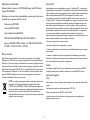 2
2
-
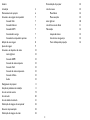 3
3
-
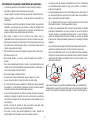 4
4
-
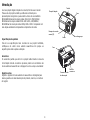 5
5
-
 6
6
-
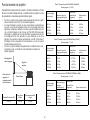 7
7
-
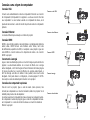 8
8
-
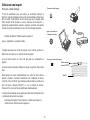 9
9
-
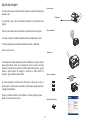 10
10
-
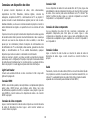 11
11
-
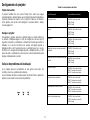 12
12
-
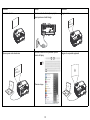 13
13
-
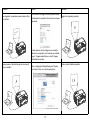 14
14
-
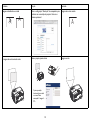 15
15
-
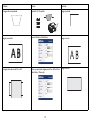 16
16
-
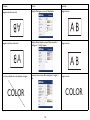 17
17
-
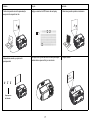 18
18
-
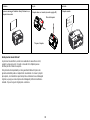 19
19
-
 20
20
-
 21
21
-
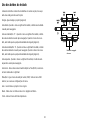 22
22
-
 23
23
-
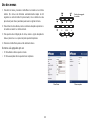 24
24
-
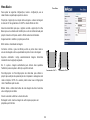 25
25
-
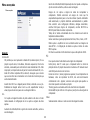 26
26
-
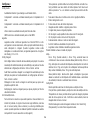 27
27
-
 28
28
-
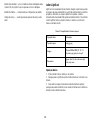 29
29
-
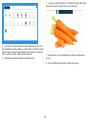 30
30
-
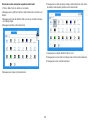 31
31
-
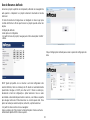 32
32
-
 33
33
-
 34
34
-
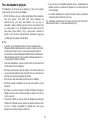 35
35
-
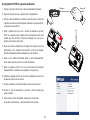 36
36
-
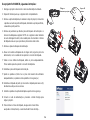 37
37
Infocus IN2124x Guia de usuario
- Categoria
- Projetores de dados
- Tipo
- Guia de usuario
Artigos relacionados
-
Infocus IN126x Guia de usuario
-
Infocus Home Theater System IN114aT Manual do usuário
-
Infocus Projection Television IN111oa Manual do usuário
-
Infocus IN119HDxa Guia de usuario
-
Infocus IN5555L Guia de usuario
-
Infocus IN5555L Manual do proprietário
-
Infocus IN3924 Guia rápido
-
Infocus IN3128HD Manual do proprietário
-
Infocus In114aT Manual do proprietário
-
Infocus INL3149WU Guia de usuario